如何绘制CAD2018中的倒角矩形?
本文概述:在CAD2018中绘制倒角矩形是一项基本而重要的技能。通过掌握这项技巧,您可以创造出更精致的设计,并提高工作效率。在这篇文章中,我们将详细介绍如何在CAD2018中绘制倒角矩形,包括每个步骤所需的操作和注意事项。
在CAD软件中,矩形是最常见的几何图形之一。而**倒角**矩形是一种经过特殊处理的矩形,使其四个角变得圆滑或斜切,而不是典型的直角。这种形式在工程、建筑以及室内设计中都有着广泛的应用,因为它不仅美观,还能减少锋利边缘带来的安全隐患。接下来,我们将分步骤介绍如何在CAD2018版本中实现倒角矩形的绘制。首先,启动**CAD2018**并打开一个新的图形文件。如果您已经安装并熟悉了该软件,这一步应该很简单。新用户可能需要一段时间来适应界面,但不用担心,随着经验的积累,您会更快地找到需要的工具。接下来,使用“矩形”工具绘制一个标准的矩形。通常情况下,您可以在工具栏上找到此工具,或者直接输入命令“RECTANGLE”,然后按下Enter键。按照提示指定矩形的第一点,然后通过拖动鼠标或输入具体尺寸来完成矩形的绘制。现在,您已经拥有一个普通的矩形,下一步是为其添加倒角。在CAD2018中,有一种专用的命令用于执行这个操作,即“CHAMFER”。输入“CHAMFER”命令并按Enter,之后软件会要求您选择要倒角的对象。使用光标选择刚才绘制的矩形。此时,您需要设定倒角**距离**。在命令行中,会出现一系列选项,比如“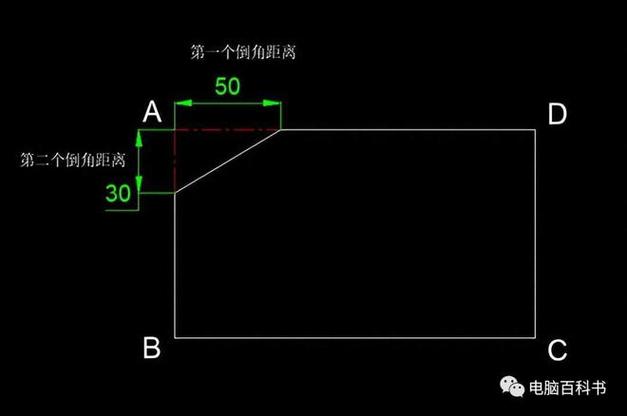

BIM技术是未来的趋势,学习、了解掌握更多BIM前言技术是大势所趋,欢迎更多BIMer加入BIM中文网大家庭(http://www.wanbim.com),一起共同探讨学习BIM技术,了解BIM应用!
相关培训